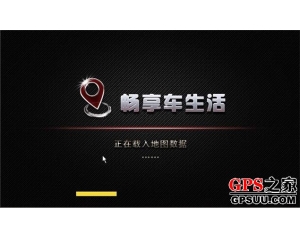|
N70常见问题: 1、为什么我看不到手机或内存卡上的system文件夹? 在手机上看这个文件夹需要安装第三方文件管理软件fileman、SeleQ、Fexplorer等文件管理软件 如果要在电脑上看到这个文件夹需要将卡放入读卡器连接到电脑,然后设置电脑“显示所有文件和文件夹” 如果通过PC套件连接电脑是无法看到手机和卡的system文件夹的,目前还没办法实现 相关软件可以到置顶贴的软件汇总中心里下载 2、为什么有时写信息时联系人栏无法转换为数字输入?为何查找联系人时输入法是英文字母而输入的是却是数字? 由于N70刚上市不久,这是手机软件版本存在的BUG,只有等新的软件版本推出,然后去升级手机软件版本才能解决 目前缓解这个问题的办法就是为手机装一个字库,装了字库后这些问题出现的机率将非常低。字库在置顶贴里可以下载,并且有安装方法。 3、如何安装软件?如何删除软件? S60手机可用的安装文件类型有:*.SIS、*.JAR两种格式,并不是所有的*.SIS、*.JAR的程序都可以兼容N70,*.SIS可以自己尝试安装,看能不能使用;而*.JAR格式的首先要看是不是MIDP2.0的,如果不是就不要安装。 安装方法:用读卡器将安装程序文件拷贝到卡上的任意文件夹,然后把卡装回手机,用文件管理软件找到该安装程序点击即可安装 用PC套件把手机连接到电脑,在电脑上双击*.SIS的文件即可以安装,注意看手机的提示;也可以把安装程序文件拷到手机或卡上的任意位置点击安装 另一种安装就是直接拷贝型,类似于电脑上的绿色软件。只需要将整个文件夹拷贝到C或E:/system/apps/里就可以使用了 删除软件: 安装版:到工具-程序管理里找你需要删除的程序名,按选项选择删除即可。 直拷版:对照直拷版软件里各文件的路径找到后删除(有部分直拷版软件也带有反安装程序,删除方法和安装版一样) 小提示:用第三方文件管理软件查看会有C盘(手机存储)、D盘(缓存)、E盘(存储卡)、Z盘(系统盘,只读) 一个新的程序,未经他人证实能不能够在N70上运行,切记不要安装在C盘,以免系统冲突时无法开机或频频死机重启而需要硬格式化损失数据,而装在存储卡上如果出了问题可以把卡取下来,再开机,用读卡器把整个程序的安装目录删除即可。 4、如何将影片、歌曲等文件从PC传到手机上或存储卡里? 1)把MMC卡放在读卡器里连接到电脑上,把需要的文件拷贝到卡里 2)把手机通过PC套件连接上电脑,把需要的文件拷贝到手机或存储卡里 5、为什么手机不能上网或不能发送彩信? 没设置好接入点,可以到诺基亚官方网得到设置方法 6、如何查看手机串号(IMEI)? 待机状态下按*#06# 7、如果查看手机软件版本号? 待机状态下按*#0000# 8、如何查看总通话时间? 可以在通讯记录里查看各项通话时间或在待机状态下按*#92702689# 9、为什么通讯录里的号码来电不显示姓名或某些能显示某些不能显示? 需要把名片存在手机里才能显示姓名;对于有部分不能显示的往往将一个号码存在了两个或多个人名下 10、为什么手机不能通过PC套件与电脑连接? 如果以前连接是正常的,可以重启一下手机,再试一下,还不行的话把PC套件删了重装一次 从来都连接不上,确认安装过程正确,安装前需要使用管理员帐户登陆电脑,win2000至少需要SP3,XP至少需要SP1。最好关闭杀毒软件和防火墙,先不要连接手机,装好套件后再连上,电脑会自动为手机安装数据线驱动直至完成 11、为什么使用PC套件无法完整的备份手机资料? 往往都是无法备份通讯录,这时可以重启一下手机,再使用PC套件备份 12、为什么MP3无法用作铃声? 要将MP3或其他手机支持声音文件作为铃声必须把声音文件放到C或E:/sounds/digital/或sounds/simple/里 13、如何格式化手机? 手机能够正常开机:在待机状态下输入*#7370#,并按提示输入保密码,原始保密码为12345 手机不能开机:关机状态下按住拨号键+*+3键,再按开机键,直至开机后要求设定地区和时间。 提示:格式化手机前需要确认手机存储里有没有需要的数据,并做好备份,格式化之前要保证有足够的电量 14、新买的存储卡需要格式化吗? 需要,手机会在存储卡上创建一些文件夹,比如系统文件夹,声音文件夹等。同时也为把存储卡的文件系统格式化为FAT,能够更好的兼容手机 15、为什么新买的存储卡N70不能识别? N70使用的是双电压RS-MMC卡,买卡时要确认你要买的卡是支持双电压的,最好能够带手机去,现场测试 16、为什么我的播放器中显示文件名是乱码? 可以用winamp将歌曲的ID3v*的信息去除或者使用MP3TagConvertor在电脑上编辑歌曲的标签,MP3TagConvertor下载...&extra=page%3D6 17、为何我在网上下载的视频放在手机上看不了? RM格式的视频需要转换为176*144分辨率才能在手机上观看,常用的PC端转换软件为EasyRealMediaProducer AVI格式的需要在手机上安装smartmovie或DVDplayer,常用转换软件为smartmoviePC端 WMV格式N70不能支持,需要转换为支持的格式 18存储卡的使用方法大全 现在购买诺基亚手机,尤其是其智能手机的朋友是越来越多了,与其他品牌的机型相比,诺基亚的手机有一个最大的优点,就是支持储存卡内存扩充的机型比较多,这让大家在使用中不必再担心手机容量的问题,这也体现了诺基亚“科技以人为本”的宣传口号。今天,就为大家讲一讲适用于诺基亚手机存储卡的在日常使用中的一些操作方法,让大家在使用手机时能够更有效的操作它。 一、格式化 有很多网友会说“新买来的卡都要格式化”,其实这种说法并不正确,有的卡不用格式化即可使用。但是如果你还是想要格式化储存卡,那么我要告诉你最好是使用手机进行格式化,不过有一点要注意:由于手机本身的CPU速度和接口的限制,格式化卡的速度较慢,所以一定要保持手机的电量充足。一般来看,512M的卡格式化一次大约要10分钟,所以手机的电量应该尽量保持在至少3格! 有的时候手机格式化会失败,这个时候先不要下结论说卡坏了,你可用电脑再次格式化一次,但是格式化的“格式”一定要选择“FAT”,否则格式化后的卡是不能被手机识别的。如果电脑也不能格式化,可以再使用“MMCMedic”这个软件进行一次修复。这个软件适用于MMC和RS-MMC卡,不能用于SD卡。不过SD卡的修复相对比较简单,可以使用PDA或者数码相机进行格式化就可以了。 二、储存卡修复 在格式化以后,有的卡会出现不能使用或者使用过程中会出现种种错误,这时可以使用电脑系统里的“磁盘工具”进行修复。连接读卡器,然后右键点击存储卡所在的盘符,选择“属性-查错”,然后再选择“自动修复文件错误”和“扫描并试图恢复坏扇区”,不过所用的时间可能较长,所以要有一定的耐心。 三、卡内数据恢复 当误删除或者误格式化存储卡以后,只要没有再次输入数据,一般都可以恢复卡里面的数据资料。如果已经输了新文件,有时候也可以恢复部分的卡内原数据,这个主要是要视所新存入文件的大小而定。具体操作如下:我们需要的工具是电脑、读卡器和EasyRecovery软件。 首先,连接读卡器,打开EasyRecovery,选择“数据修复”菜单,根据你的情况选择相应的选项,比如“恢复已删除的文件”。 第二步,软件会要求扫描系统驱动器。稍候,显示驱动器后,选择“全面扫描”,如果没有出现存储卡,则需重新连接读卡器。 第三步,扫描完成后,出现目录恢复选项,可根据资料存储的具体情况选择。比如选择MMC(这个一般是存储卡的名字),以后的过程就是软件傻瓜式的操作了^_^。相信操作到这一地步,大家都会清楚了,简单地说就是选择电脑上的一个文件夹存放恢复的数据。 19不能安装SIS的问题 今天我认真的在网上学习大虾们的经验,呵呵,最后自已将前两天不能安装SIS搞定了!是我格机前没将字库删除造成的! 20、如何设置全屏壁纸或动态壁纸? S60的全屏壁纸只能靠安装主题模式来实现;动态主题可以实现动态壁纸,但是目前技术还不是很成熟,安装后后造成mid、txt等文件关联失效,相信不用多久动态主题真正完美出现在S60手机上。 21.N70新玩法按住笔形键在按删除键会有什么发生? 最新发现:打开一条短信,然后按住笔形键再按一下删除键c,就能迅速将该信息复制到记事本 22、为何进不去“捷径”了,打开后一闪就关闭了? 该问题为手机软件版本的BUG,不能添加快捷方式到捷径,否则就会出现这个问题。解决方法删除C:/SYSTEM/FAVOURITES/里所有文件,恢复捷径里原有的三个默认快捷方式。最终的解决办法只有等诺基亚发布新的手机软件版本,然后通过升级来解决 23.为什么N70只能发彩信却不能收彩信呢? 把信息设置里,允许匿名彩信那项选择为“是” 应用程序的安装、汉化、破解及删除操作: 用智能手机少不了进行应用程序的安装、汉化、破解及删除操作,但在与新机友交流时,发现有不少机友还不知程序如何汉化、破解,如何利 用读卡器安装,还有的不知道程序如何卸载等基本知识,我翻看了一下以往的文章也确实没有系统引导入门的文章,各种基本的知识都散乱地 分布在各文章中,且没有详细的解释,我觉得有必要给整理出来,以便为新买肥6特别是对于S60系统刚一接触的机友作引导之用。 一、必备条件 1、文件传输设备:、兰牙、读卡器要必备其一,用邮件或手机直接从网上下载的除外。 2、软件支持:SmartFileMan1.03中文版或其它资源管理软件 二、程序的安装、汉化及破解 1、程序文件的组成 (1)、安装文件,SIS格式的文件,相当于PC里的SETUP(EXE)文件,在手机里直接打开便可以进行安装。 (2)、汉化文件,rsc格式的文件。(3)、破解文件,APP格式的文件。 以上三种文件SIS是必备的,RSC、APP文件则根据实际情况可有可无,有的SIS文件本身就是汉化破解版就没有RSC、APP文件。 2、程序的安装、汉化及破解 (1)、安装:在手机上或PC套件里直接点击SIS文件,手机会自动进行安装,不要理会中间出现的警告,一路YES即可安装成功(当然当出现 “此程序可能不兼容,退出安装吗”的提示时,可不能选YES)。 安装过程中程序会问是选择手机存储还是MMC卡存储,建议除了一些必备程序如SmartFileMan1.03中文版之外,其它的应用程序 全部安装在MMC卡上,这样可以省手机存储,总共才6M的空间还要用于电话本、记事本等,且在运行程序时还需要用到手机存储用于一些临时 文件的存储,当手机存储空间不够时可能无法运行。 在安装完成后会在手机的E(即MMC卡)\system\apps下自动生成一个相关的文件夹,一些程序的相关文件及信息均在此文件夹内。 (2)、汉化:软件安装完成后,如有RSC文件,则说明此软件需要汉化(当然如果你的英语特别棒可以省掉这一步), 用SmartFileMan1.03中文版找到RSC文件所在的位置,选中后按选项--编辑--复制,然后再用SmartFileMan1.03中文 版进入到E\SYSTEM\APPS\程序对应的文件夹下,按选项--编辑--粘贴,程序会提示是否覆盖原文件,选是覆盖后即完成程序的汉化。 (3)、破解:如果软件是试用版的,而又有APP文件,则需要进行破解,破解的方法和汉化的一样,也需要在SmartFileMan1.03中 文版下进行复制粘贴操作。 如果只有读卡器也没有关系,只要把上述三个文件读到卡上任何一个地方,可以是根目录下,也可以是其它的文件夹下,只要你用 SmartFileMan1.03中文版能找的到就可以,然后执行上面的几个步骤就可以了,如果用红外或兰牙传输的,则文件以短信的形式 存在手机存储或MMC卡里(这取决于你把短信存储设置为手机上带是MMC卡上),用SmartFileMan1.03中文版查 找C(E):\SYSTEM\MAIL\下有00001001_S、00100000_S、00100001_S、00100003_S四个文件夹,一般都是在00001001_S文件夹下, 从A-9几个文件夹里慢慢找就可以了 三、程序的删除:用手机自带的程序管理(在桌面上就有)就可以了,打开程序管理,找到你要删除的程序,按选项选择删除就可以了,删除后 在桌面上的快捷图标也会随之而消失,不要试图直接删除桌面上的快捷图标,你找不到这个功能的。 技巧汇合: 1、锁键盘,在待机画面时,按一次左功能键,在立刻按一次*键,即可锁闭键盘,在屏幕的右上方便会有一把钥匙的图标,解开键盘锁只要用相同的方法再按一次即可,键盘锁也可以通过按机器上方的电源开关键来实现,按一次开关键立刻放开,会出现选择菜单,里面就会有锁键盘的选项。 2、大家在使用拼音输入法的时候有时会有遇到同一个音节会有很多个字出现,多的时候可能要翻好几页,区别只是声调不同,如果打上音标的话,就会减少很多字的,而且还便于查找,方法就是先用拼音打出你要的字,如“煮”,用拼音就是“zhu”,这时候会出现很多“zhu”音的字,要翻很多页才能找到“煮”字,这时候只要按一下“*”键,在拼音后面就会出现声调,按一次换一个声调,按三次就出三声了,这样找起来就简单多了(不过熟悉笔画输入的朋友应该比我这个还快的)。 3、关闭后台运行程序,有时候我们在使用NOKIA智能手机的时候,或多或少会出现当机、重启、程序无法响应的情况,不排除有软件或硬件冲突造成的系统错误,还有一些就是因运行很多程序在后台运行,却忘记关闭而造成的系统资源紧缺,毕竟智能手机的机体内存也就仅限于那么一点(这里指的是真正的机体内存,而不是机器的存储空间),具体操作方法,在普通待机画面时按住“功能键”2秒以上,就会出现当前后台正在运行的一些程序,其中那个手机标志的是永远在的,因为只要开机就有,那个程序就是你现在正在使用中的手机,通过摇杆的上下可以选择要打开或关闭的程序,按C键即可关闭当前选择的程序了,是不是很简单呢(不过通过第三方软件AppMan关闭后台程序更为方便)。 4、“偷拍”,有的朋友想在拍照时取消拍照一瞬间出现的喀嚓声,你就可以在情景模式—当前情景模式—个性化选项——警告音里,将“警告音”设置成关闭,就可以了,这样拍照时就取消喀嚓声了,不过在电池电量低警告、SeleQ删除文件,还有玩普通游戏时都会没有声音了。 5、字符复制法,当编写一个短信或其他文本之类,想再写一遍,但又怕麻烦,就可以象PC上用鼠标将要复制的字拖成蓝色就可以复制了,在7610上的操作是将要复制的字符前按住笔型键,然后再拖动左右方向键,将要复制的的内容拖成蓝色,然后按左功能键的“复制”,等再次到需要粘贴的地方,按住笔型键,再按右功能键的“粘贴”即可完成复制。 6、批量删除和批量复制法,有时候我们要删除大量消息或图片等文件的话,一个一个删除很是麻烦的,这时候可以按选项—标记—标记全部,全部的文件后面都会出现一个钩的符号,这时候再删除的话就会一次性全部删除了,还有一个是逐个标记法,就是在要删除文件的界面里按住笔型键,再按方向键上下就可以逐个选择标记,松开再进行同样的操作就是取消标记了,当然标记后一样可以进行批量复制或发送的。 7、快速进入法,进入功能表以后,最上面的9个图标,也就是俗称的“九宫格”画面,这时候只要按键盘数字键的1~9就可以对应相应位置的快捷图标进入,但只对应最上面9个图标文件。 (责任编辑:admin) |
N70常见问题及解决方法
时间:2007-10-05 00:37来源: 作者:
[ GPSUU整理发布,版权归原作者所有。]
顶一下
(0)
0%
踩一下
(0)
0%
------分隔线----------------------------
- 推荐内容
-
- 2015年最新凯立德地图更新 高清800X480 地图3
此版本为凯立德2015冬季最新版本(也可叫做马年终极版),此版本采用最新凯立德2015年2...
- 最新凯立德导航地图CPND冬季版下载 P2138-D5N
此版本为凯立德2015年最新马年终极版正式版,数据版本号为3421J0M,CPND版本,特别适...
- 普清零售版2015凯立德冬季版导航 P1206-D5N03
此版本为最新凯立德2015年冬季普清全分辨率零售版,通用性好,完整懒人包,数据包比较...
- 凯立德2015冬季安卓零售版懒人包 M2342-D5N06
此版本为凯立德2015年最新冬季零售版导航地图,支持所有安卓导航设备,版本号为M2342-...
- 凯立德2015冬季版3D旗舰高清懒人包 C2020-B7L
此版本为凯立德最新2015年冬季版本,2015年1月25最新发布更新,完整懒人包,下载即用...
- 2015年最新版美行Z15导航地图下载 2015年1月2
此版本为2015年美行最新版本,数据版本Z15,适合所有分辨率800X480的机器使用,端口可...
- 2015年最新凯立德地图更新 高清800X480 地图3